Как работает беспроводная клавиатура
Доброго времени суток!
Беспроводная клавиатура, должен вам сказать, это крайне удобная вещь!
Во-первых, вы не стеснены в расположении, всегда можете сдвинуть ее в сторону или убрать со стола, если понадобилось пространство.
Во-вторых, с ней можно "отсесть" подальше от ПК и использовать ее как пульт (например, весьма удобно в различных играх).
В-третьих, эта вещь универсальная, и ее можно подключить и к классическому ПК, и к ноутбуку, и к мобильному устройству под Андроид. Согласитесь, весьма не плохо?! ☝
В этой заметке приведу несколько примеров подключения беспроводной (радиочастотной и Bluetooth версий) клавиатуры к компьютеру с Windows и телефону с Android. Получится своего рода инструкция.

Подключение клавиатуры: по шагам
Радиочастотная модель с адаптером (к компьютеру с Windows)
Наиболее распространенная версия клавиатуры. Идеально подходит для классических компьютеров. В комплектацию этой версии клавиатуры входит небольшой адаптер (выглядит как мини-флешка), подключаемый к USB-порту. Отмечу, что настройка радиочастотной клавиатуры - наиболее проста по сравнению со всеми остальными типами.

Типовая радиочастотная клавиатура с адаптером
Теперь о подключении.
1) И так, первое действие: подключаем адаптер к USB-порту компьютера (ноутбука) и устанавливаем батарейку в клавиатуру.

Подключение радиочастотной клавиатуры
2) Внимательно осматриваем корпус клавиатуры - на большинстве моделей есть спец. переключатель: его нужно перевести в режим "ON" (то бишь "включен"). См. пример ниже на скрине.

Переводим переключатель в положение ON
3) Включаем компьютер.
4) Открываем какой-нибудь редактор (Word, например) и пробуем нажать несколько клавиш. В подавляющем большинстве случаев — Windows автоматически распознает клавиатуру и с ней уже можно работать.
5) Если у вас необычная клавиатура (например, со спец. клавишами для геймеров) — может потребоваться обновить драйвер. Лучше всего использовать для этого ту версию драйвера, которая шла в комплекте к клавиатуре. Впрочем, можно обновить и с помощью спец. утилит.

Bluetooth-версия (к компьютеру с Windows)
Эти клавиатуры идут без спец. адаптера. Как правило, стоят они несколько дороже радиочастотных, зато их можно подключать к устройствам, у которых нет даже USB-порта (что очень удобно в некоторых случаях).
Пожалуй, единственная проблема с ними — более сложное сопряжение устройств между собой (в некоторых случаях приходится повозиться с этим Bluetooth соединением).
Пример подключения
1) Сначала нужно нажать по значку Bluetooth в трее (рядом с часами) и выбрать опцию "Добавить устройство" .

Добавление устройства Bluetooth
Кстати, если у вас ОС Windows 10 — можно зайти в параметры в раздел "Устройства" и начать сопряжение оттуда (см. два скриншота ниже).

Параметры Windows 10

Добавление Bluetooth устройства
2) Далее установите батарейки в клавиатуру и включите ее (переведя режим переключателя в "ON"). После нажмите на кнопку "Connect" (это необходимо, чтобы клавиатура могла быть найдена компьютером).

Включаем и жмем кнопку соединения на клавиатуре
3) Во всплывшем окне Windows выберите тип подключаемого устройства — "мыши, клавиатуры, перья и т.д.".

Выбор типа устройства - клавиатура или мышь
4) Если с клавиатурой все в порядке — в списке найденных устройств должна отобразиться "Bluetooth Keyboard" (либо просто модель устройства). Для сопряжения с ней - просто нажмите на нее ЛКМ.

5) Далее нужно ввести PIN-код на клавиатуре и нажать Enter. Цифры нужно вводить те, которые расположены над буквами (не с цифрового блока справа) .

Вводим на клавиатуре следующие цифры и жмем Enter
6) Если все прошло успешно — Windows сообщит, что устройство готово к использованию (пример на скриншотах ниже).

Ваше устройство готово к использованию!

Если возникла ошибка «Повторите подключение устройства»
Подобная ошибка возникает, обычно, в следующих случаях:
- вы неверно ввели PIN-код, отображавшейся в окне Windows (например, сделали это с цифрового блока);
- слишком долго вводили PIN-код (постарайтесь уложиться в 10-сек., после появления информационного окна);
- клавиатура находится слишком далеко от компьютера;
- батарейки сели и устройство не может корректно работать;
- есть проблемы с Bluetooth драйверами.

Если возникла ошибка - повторите подключение своего устройства
Для устранения ошибки порекомендовал бы попробовать: выключить клавиатуру и перезагрузить компьютер. Далее в списке подключенных Bluetooth устройств удалить всё неизвестное (и клавиатуры, если они там будут). Затем начать заново процедуру сопряжения.
Bluetooth-версия (к телефону с Android)
1) Первое действие стандартно: устанавливаем батарейки в клавиатуру, включаем ее и нажимаем кнопку "Connect" (начало сопряжения).

Включаем и жмем кнопку соединения на клавиатуре
2) Далее открываем настройки Андроид, переходим в раздел "Подключение устройства / Bluetooth" .

Открываем настройки Bluetooth на телефоне
3) Включаем Bluetooth и ждем, пока телефон найдет клавиатуру. Обратите внимание, что, если у вас на клавиатуре есть спец. режимы работы (например, для Windows, Android, и пр.) — в этот момент стоит нажать на спец. сочетание (в моем примере это Fn+W, см. скрины ниже).


For Android - Fn+W
4) Далее на экране появится специальный код, который нужно ввести на клавиатуре и нажать Enter (кстати, цифры нужно использовать те, которые над буквами, т.к. цифровой блок на клавиатуре часто не работает при сопряжении).

Запрос на сопряжение - введите код
Пользователи ПК рано или поздно задумываются о применении Wi-Fi клавиатуры. Стоит она дороже обычных, зато никаких проводов, рисков нечаянно вырвать порт из системника, сломать или перебить шнур. Милые кошечки-собачки, которые любят лакомиться не подходящими вещами, Wi-Fi клавиатуры практически не трогают.
Как работает?

Беспроводная клавиатура работает точно так же, как обычная. Благодаря современному протоколу, произойдет автоматическая синхронизация устройства с ПК. Она может занять несколько минут, при повторных подключениях происходит моментально. Соединение происходит по радиоканалу через беспроводной адаптер, который подключается в USB-порт компьютера.
Правила выбора
Чтобы новая беспроводная клавиатура была не только мобильной, но и удобной, при ее покупке следует ориентироваться на:
- Размеры, форму кнопок – текст удобно набивать маленькими квадратными кнопками плоской формы, в играх более чувствительными показывают себя высокие кнопки.
- Стиль исполнения – доступны варианты от минимализма до классики и индивидуальных разработок.
- Цена – хорошая клавиатура не может стоить совсем дешево. Бюджетники непонятного качества часто обеспечивают посредственную связь, глючат, быстро ломаются.
Бренд всегда лучше не бренда – если бюджет ограничен, возьмите простую модель, но Logitech или Rapoo, а не навороченную неизвестной фирмы. Комплекты тоже брать удобнее и выгоднее – во-первых, вместе дешевле, во-вторых, порт будет один сразу на пару устройств.
Обзор клавиатур
Если хотите купить хорошую беспроводную клавиатуру, но не знаете, на каком варианте остановиться, рекомендуем следующие решения:
- Logitech K400 Plus WL – переносная модель, которую можно подключать к планшетам, телефонам, телевизорам. Дизайн узнаваемый, лаконичный, универсальный. Доступные цвета – черный и белый матовый. Цена – примерно 2000 рублей.

- RAPOO Combo 8900P Wireless – клавиатура продается в наборе с мышкой, манипулятор изготовлен из качественного пластика. На основании есть вставка из стали, верх сделан из легкого и прочного сплава алюминия. Дизайн стильный и современный. Примерная цена – 2800 рублей.

- Genius SlimStar 8008 Black WL – это тоже комплект, выполненный в едином стиле и темной цветовой гамме. Масса уменьшенная, габариты стандартные. Корпус матовый, шероховатый, ему не страшны пятна и разводы. Стоит около 1500 рублей.

Смотрите при выборе на цену, дизайн, читайте отзывы. Иногда неплохо сэкономить можно во время действия акций.
Обзор модели RAPOO Combo 8900P Wireless можно посмотреть в следующем видео:
Беспроводная клавиатура: за и против
Wi-Fi технологии делают нас максимально мобильными, но по скорости отклика традиционным уступают. Поэтому беспроводные клавиатуры берут пользователи, которые любят читать на диване, управлять кинопросмотром с другого конца комнаты, просто хотят освободить рабочий стол. Для игр, работы лучше брать обычный вариант с высокой скоростью отклика.
Еще момент – у таких устройств в неожиданный момент любят садиться аккумуляторы.
Все плюсы технологии:
- отсутствие проводов;
- практичность;
- привлекательный вид рабочего места;
- отсутствие рисков повредить провод или штекер гнезда;
- защита от животных.
Недостатки – сравнительно невысокая скорость реагирования, не бесконечный ресурс аккумулятора. Для ноутбука такие клавиатуры тоже подходят, главное следить за ними – забыть небольшой аксессуар без длинного провода в общественном месте очень просто.
Если кому-то интересно, в следующем видео вы найдете ТОП лучших клавиатур:
Wi-Fi клавиатура – интересное современное решение. Удобна в использовании, практична, долговечна, чтобы выполнять команды на удалении от ПК или просто избавить стол от клубка проводов.
Проводные клавиатуры подключаются через последовательный порт, либо через традиционное пятиконтактное последовательное соединение, либо через USB-кабель. Клавиатура будет получать питание по этому кабелю и передавать команды на ПК. Беспроводная клавиатура питается от батареи и отправляет свой сигнал на приемник, подключенный к ПК через порт USB.

Как работает беспроводная клавиатура?
Как клавиатура получает питание?

Беспроводная клавиатура Apple
Как компьютер получает информацию?

РЧ-приемник Microsoft для беспроводной клавиатуры
Радиочастотный (РЧ) приемник, такой как изображенный, или антенна Bluetooth принимает информацию, передаваемую ему с клавиатуры. Операционные системы Microsoft Windows и Apple Computer имеют возможность транслировать команды, отправленные по беспроводной сети.
Преимущества и ограничения
Беспроводные клавиатуры позволяют пользователям работать на расстоянии до 10 футов от своих приемников. Это полезно, если у вас большое рабочее пространство или вы работаете в банке мониторов. С другой стороны, чем дальше клавиатура находится от приемника, тем больше вероятность задержки или нажатия клавиш при вводе. Кроме того, радиочастотные клавиатуры могут создавать помехи другим беспроводным устройствам в непосредственной близости.
Как работает беспроводная камера безопасности?

Беспроводная камера безопасности использует связь между видеопередатчиками и приемниками. Большинство новых цифровых видеокамер поставляются со встроенной беспроводной функцией, которая позволяет .
Моя клавиатура iPhone не работает

Клавиатура вашего iPhone должна автоматически появляться всякий раз, когда вам нужно набрать текст в приложении. Хотя в целом надежный, он иногда не появляется, когда должен. Или это .
Мини беспроводная клавиатура Favi с сенсорной панелью мыши (fe01

На рынке для портативной беспроводной клавиатуры? Проверьте мини беспроводную клавиатуру FAVI с сенсорной панелью мыши. Всего за $ 30 эта маленькая клавиатура станет отличным пультом дистанционного управления для мультимедийного ПК, Raspberry Pi или игровой консоли. Обладая аккумуляторной батареей, клавиатурой со светодиодной подсветкой, встроенной сенсорной панелью и встроенной лазерной указкой (?), Эта маленькая мультимедийная клавиатура справляется с задачей за достойную цену.
Рано или поздно любой пользователь компьютера задумывается на тему покупки беспроводной клавиатуры. Меньше проводов, опутывающих компьютерный стол, и больше свободы передвижения, нет риска, что провод случайно выдернется из системника, окажется заломленным или даже перебитым в самый неподходящий момент. А владельцам милых, но пакостливых домашних питомцев не придется переживать, что зверек попробует эти восхитительные, аппетитно похрустывающие проводки на зуб.

Преимуществ у беспроводных моделей компьютерных клавиатур, на первый взгляд, немало, но все равно многие пользователи отдают предпочтение традиционным проводным устройствам. Так почему же беспроводные клавиатуры, которые так удобны, не используются повсеместно? Сегодня мы проясним этот момент и ответим на все основные вопросы об этих гаджетах. Какие преимущества и недостатки есть у беспроводных клав, кому такие модели более удобны и стоит ли покупать беспроводную клавиатуру геймеру? И, конечно же, мы расскажем, на что обращать внимание при выборе такого гаджета.

Как выбрать хорошую беспроводную клавиатуру?
Количество и разнообразие моделей беспроводных клавиатур, которые есть в продаже на украинском рынке гаджетов, очень велико. Многие производители, специализирующиеся на компьютерной технике и аксессуарах, предлагают хорошие модели таких девайсов — вы можете найти много интересных вариантов беспроводных клав от A4tech, Logitech, Rapoo, Gembird, Genius и других ведущих брендов, поэтому немудрено запутаться в процессе поисков подходящего для ваших потребностей устройства. Так что сейчас мы будем разбираться, как правильно выбирать беспроводную клавиатуру и на какие характеристики обязательно стоит обращать внимание. Разложим все по полочкам!

Разновидности беспроводных клавиатур
Тут есть несколько вариаций, от которых зависят размер, дизайн и функциональность устройства. Сразу стоит определиться, какую именно беспроводную клавиатуру вы хотите купить — миниатюрную модель или полноразмерное устройство с правым функциональным блоком. Кстати, полезный совет: если новая клава будет использоваться вами постоянно, то стоит выбирать модель с таким же типом кнопок, как и в предыдущем вашем гаджете. Это поможет быстрее привыкнуть к новому устройству и сэкономит нервы, особенно если по специфике вашей работы приходится печатать текст часто и помногу.
Цифровой блок: Во многих небольших клавиатурах цифровой блок отсутствует как явление. Такие уменьшенные модели очень удобны своей компактностью и мобильностью, но если вы планируете пользоваться гаджетом, к примеру, не только для набора текста на планшете, а и при работе за компьютером, то тут могут возникнуть некоторые сложности. Цифровой блок просто незаменим для программистов, бухгалтеров, копирайтеров, ведь без него работать с текстовыми документами и таблицами, проводить расчеты или писать код, мягко говоря, очень неудобно.
Мультимедийные кнопки: Еще один важный момент в функциональности. В большинстве миниатюрных моделей беспроводных клавиатур предусмотрен только стандартный набор клавиш, без всяких полезных мультимедиа-фишечек — кнопок паузы и воспроизведения, регулировки звука или других необязательных, но удобных штучек. Да, ими, конечно, пользуются далеко не все, но для человека, привыкшего к такому функционалу, его отсутствие может стать очень неприятным сюрпризом, поэтому стоит сразу определиться с этим параметром. Кстати, рекомендуем обратить внимание на клавиатуру Rapoo 8200p Black — отличный вариант беспроводной клавы с удобным мультимедийным блоком. Здесь есть все самые востребованные кнопки для комфортного использования устройства.

Конструкция: Может быть мембранной и механической. Мембранные беспроводные клавиатуры работают практически беззвучно и стоят дешевле, чем механические, но и срок службы таких устройств будет немного меньшим. Механика за редким исключением достаточно шумная и издает характерный цокот при нажатии клавиш, но пользователи любят гаджеты этого типа за их долговечность, бескомпромиссную надежность и безупречное качество работы, не снижающееся по мере износа устройства. В минусы механических клавиатур можно записать их нежную чувствительность к попаданию влаги — то, что мембранка еще выдержит, механике очень не понравится.

Клавиши: Среди беспроводных клавиатур чаще встречаются модели островного типа — такие, как в ноутбуках. Это клавы с невысокими плоскими кнопками, не имеющими расширения снизу. В этих моделях имеются достаточно большие зазоры между клавишами, поэтому набирать текст на такой клавиатуре очень удобно, да и чистить ее будет легко. Но и пользователи, предпочитающие клавиатуры классического образца, тоже смогут найти гаджет себе по вкусу. Беспроводные клавы с высокими кнопками, похожими на расширяющиеся книзу кубики, тоже существуют в разных вариациях размера, формы и функционала.

Интегрированная сенсорная панель: Нестандартное, но удобное дополнение, которое встречается в некоторых моделях для ПК и клавиатурах для Smart TV. Единственное, что стоит учитывать, выбирая клавиатуру для компьютера, так это особенность расположения тачпада. Поскольку он находится на месте цифрового блока, то тут уже придется выбирать, какой функционал для вас важнее и полезнее — цифровой блок или сенсорная панель.

Дополнительные опции беспроводных клав: Беспроводные клавиатуры, как и их проводные разновидности, могут предусматривать разные дополнительные опции. Это может быть подсветка клавиш — очень полезная функция для тех, кто любит засиживаться за компом допоздна и частенько что-то печатает в темноте. Или, к примеру, функция влагозащиты, которая может спасти гаджет от случайно опрокинутой чашки кофе или другой подобной неприятности.

Способы подключения беспроводной клавиатуры
Еще один важный параметр в таких устройствах. Сейчас в продаже можно найти беспроводные клавиатуры, соединяющиеся с ПК через радиоканал (технология Wireless) и Bluetooth. Самые популярные устройства — модели, использующие радиоканал.
Беспроводные клавиатуры с подключением через радиоканал оснащены миниатюрным USB-приемником, подключаемым в порт компьютера, который обеспечивает связь между гаджетом и ПК. Это очень популярное решение, поскольку такие устройства можно легко подключить к любому компьютеру, даже к системникам, не оборудованным встроенными модулями беспроводной передачи данных. Процесс подключения такой клавиатуры к компьютеру или ноутбуку очень прост, поскольку гаджет не требует какой-либо дополнительной настройки. Еще одно преимущество в том, что беспроводная клавиатура с USB-приемником будет поддерживаться не только после полного включения и прогрузки компьютера, но и на этапе запуска устройства, например, при входе в биос.

Беспроводные клавиатуры, работающие с Bluetooth, тоже популярны, но их выбор на порядок меньший, чем у гаджетов, заточенных под работу в радиоканале. Клава на Bluetooth соединяется с устройством напрямую, поэтому ПК или ноутбук должны быть оснащены соответствующим модулем.

Плюсы и минусы беспроводных клавиатур
У каждого типа клав есть свои слабые и сильные стороны. Беспроводные клавиатуры не являются исключением из этого правила, так что, если вы хотите приобрести именно такую модель, то стоит заранее узнать обо всех преимуществах и недостатках этого решения.
Поскольку такой гаджет очень удобен для веб-серфинга и при наборе текстов, то чаще всего беспроводные клавиатуры выбирают для работы и повседневного домашнего использования. А вот геймеры и профессиональные дизайнеры в большинстве своем предпочитают традиционные проводные модели, поскольку устройства такого типа имеют перед своими беспроводными собратьями некоторые преимущества в скорости отклика. Да и риск столкнуться в самый неожиданный момент с севшими аккумуляторами тоже немного отпугивает киберспортсменов — мало кто хочет получить «кирпич с кнопочками» во время напряженной кибер-баталии из-за собственной забывчивости. От одного комплекта батареек устройство может проработать год и даже более, поэтому забыть о том, что элементы питания пора заменить или зарядить, вполне реально.

Существуют, конечно, и геймерские беспроводные клавиатуры — с USB портами, кучей дополнительных фишечек, программируемыми под макросы клавишами, подсветочкой, мультимедийными кнопками и другими приятными для киберспортсменов штучками, но цена такого гаджета обычно на порядок выше, чем на аналогичные по параметрам проводные игровые модели. Так что большинство киберспортсменов все же предпочитает пользоваться нетленной проводной классикой.
- нет провода — устройство можно свободно перемещать по столу или даже использовать, поставив его на любую другую поверхность в помещении
- более эстетичный вид рабочего места
- нет риска перебить провод или выломать штекер из гнезда системника во время уборки или при перестановке мебели
- отличное решение для владельцев домашних животных, постоянно грызущих провода — здесь грызть нечего
- возможны небольшие задержки при беспроводном способе передаче информации — это некритично для обычных пользователей, но могут быть определенные неудобства у геймеров и дизайнеров
- работоспособность устройства зависит от заряда батареи — если забыл подзарядить аккумулятор или вовремя поменять батарейку, то гаджет отключится
- при использовании совместно с ноутбуком есть риск потерять беспроводную клавиатуру — маленький гаджет можно попросту забыть упаковать в сумку для переноски ноута и оставить где-то в кафе или в чужом офисе
На что обращать внимание? Полезные советы
Мы подготовили для вас еще несколько полезных советов, которые пригодятся тем, кто хочет купить хорошую беспроводную клавиатуру:
- Форма и размер кнопок — для работы с текстом более удобными будут клавиатуры с небольшими плоскими кнопками привычной всем квадратной формы. Ну, если вы, конечно, не привыкли работать с клавами какого-то особого дизайна (да, круглые кнопки на клавиатуре еще никто не отменял). Еще один важный параметр — высота кнопок. Многие пользователи предпочитают выбирать низкие клавиши для набора текста, а высокие — для игр.
- Дизайн — беспроводные клавиатуры обычно выполнены в минималистическом стиле и очень ненавязчиво выглядят. Но некоторые модели могут иметь необычный декор или более яркий дизайн, и такой гаджет может хорошо вписаться в оригинальный интерьер рабочего места.
- Цена — хороший гаджет не может стоить копейки, и с беспроводными клавиатурами это правило работает так же, как и с любой другой техникой. Качество самых дешевых устройств оставляет желать лучшего, поэтому бесперебойной работы от них ждать, увы, не приходится. Но при этом клавы из средней ценовой категории будут стоить совсем ненамного дороже, чем самые простые бюджетные модели, но вот качество, надежность и комфортность использования у них на очень хорошем уровне.
- Бренд — по тем же причинам, что и в предыдущем пункте, стоит выбирать технику от серьезных торговых марок. Например, беспроводные клавиатуры от Logitech, Gembird, Rapoo и других крупных надежных брендов — они надежны, долговечны и удобны в использовании.
- Комплекты — более рациональным будет купить не одну клавиатуру, а сразу целый комплект, состоящий из клавы и мышки. Оба устройства работают от одного USB-передатчика, занимая всего один порт в компьютере. Просто и удобно. Да, и цена на такую беспроводную парочку будет очень и очень интересной, выгоднее, чем покупать два отдельных девайса по-отдельности.

Беспроводная клавиатура станет отличным приобретением. Такой гаджет удобен в повседневном использовании и способен избавить своего владельца от хаотичных переплетений проводов у компьютерного стола. Да, есть, конечно, и некоторые минусы — приходится присматривать за уровнем заряда аккумулятора, чтобы вовремя заменить батарейки или подзарядить устройство, но это не такая уж и сложная задача, а во всем остальном преимущества очевидны. Так что присмотреться к такой компьютерной обновке однозначно стоит.
Выяснили у пользователей, в каких случаях беспроводная клавиатура может существенно выигрывать у проводной.
Вместо пульта для телевизора

Николай, 32 года, HR-специалист
Беспроводная клавиатура появилась у меня года три назад, когда я стал активно пользоваться Smart TV. Искать нужный фильм надо было с помощью экранной клавиатуры и джойстика на пульте, а это очень неудобно. Конечно, иногда достаточно набрать всего одно слово, но ведь бывает, что и три!
Сразу дам совет для тех, кто соберется покупать клавиатуру для телевизора. Ну зачем вам цифровой блок? Если бы я выбирал сейчас, взял бы что-нибудь вроде Logitech K380 Multi-Device: она стильная и компактная. И самое главное, ее можно подключить сразу к нескольким устройствам. Например, к ноутбуку и ТВ.
В современных телевизорах вполне можно обходиться вообще без клавиатуры. Недавно мы купили на кухню недорогой телевизор Hyundai с Алисой — можно искать контент голосовыми командами. Точность распознавания очень высокая: нас в семье трое — я, жена и ребенок, — и помощник отлично понимает наши запросы.
Вместо очков

Артем, 45 лет, менеджер по продажам
Вопрос выбора клавиатуры у меня никогда не стоял. С самого начала карьеры я пользовался ноутбуками, десктопного компьютера у меня никогда не было. Но в последние годы возраст дает о себе знать — стала развиваться дальнозоркость.
Купил себе первые очки и обратил внимание на такой факт: телевизор я могу смотреть без очков, а читать письма с ноутбука без них всё сложнее. Вот и пришло решение — ставить ноут подальше на стол, а перед ним — клавиатуру. Так я отлично вижу текст и без линз.
Почему беспроводная? С ноутбуком я мобилен, связывать себя проводами не хочется. Никаких физических отключений/подключений, всё работает идеально. Хотя один провод есть — для зарядки.
У меня необычная модель Prestigio Click&Touch, у которой верхняя поверхность клавиш работает в качестве тачпада. То есть вместе с обычными нажатиями можно водить пальцем по клавишам, чтобы перемещать курсор мышки.
Заряжаю раз в неделю: не напрягает. Компактная, помещается в сумку с 14-дюймовым ноутбуком.
Для красоты

Маргарита, 35 лет, менеджер проектов
Четыре года назад я перешла с ПК на моноблок от Apple. Меня подкупило не только качество техники и лаконичный дизайн, но и отсутствие проводов у яблочных периферийных устройств.
Мне важно, чтобы мое рабочее место было максимально чистым и свободным от разного рода проводов и лишних предметов. Такой вот пунктик. К чему вообще эти провода, если сейчас даже принтер подключается «по воздуху».
Кроме того, все 4 USB-слота на моем моноблоке всегда свободны, и если появляется необходимость подключить несколько внешних устройств, то отключать мышь или клавиатуру не приходится, равно как и покупать USB-хаб.
Иногда, чтобы посмотреть фильм, я разворачиваю монитор, пересаживаюсь на диван и беру с собой клавиатуру, чтобы не было необходимости вставать, когда просмотр нужно приостановить, к примеру, когда поступил важный звонок. По-моему, никакие проводные решения тут даже гипотетически не имеют права на жизнь.
Против кошек
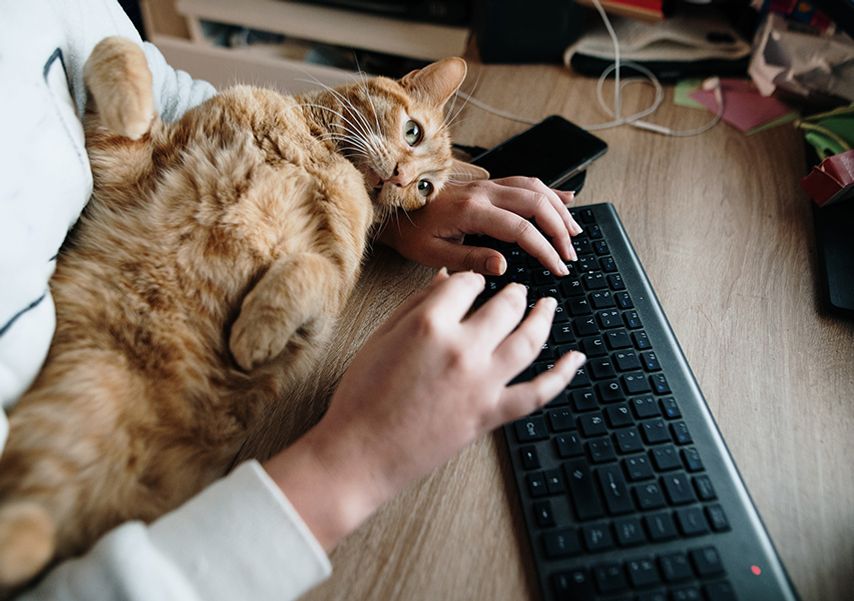
Надежда, 45 лет, копирайтер
У меня три кота, и все невоспитанные. Любят бегать, прыгать и играть со всем, что не приколочено. Если поставлю чашку на край стола — можно с ней попрощаться. Шаловливые лапки не раз выдирали из портов мышь и клавиатуру, а совсем недавно и кабель оказался перекушенным.
Вот тогда мы и задумались о покупке беспроводных девайсов. Купили комплект, клавиатуру и мышь: они стоят на выдвижной подставке стола и надежно защищены от посягательств. С кабелями питания системного блока и монитора такой фокус не пройдет. Они толстые, поэтому не так привлекают внимание котов.
Читайте также:


